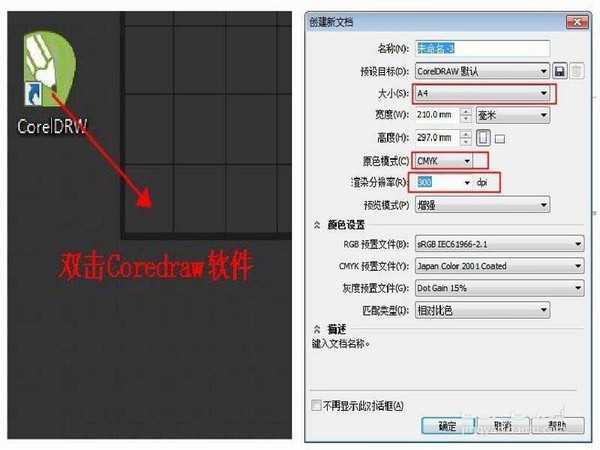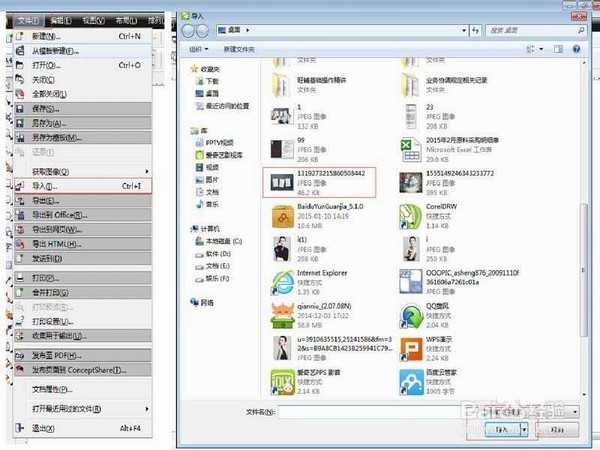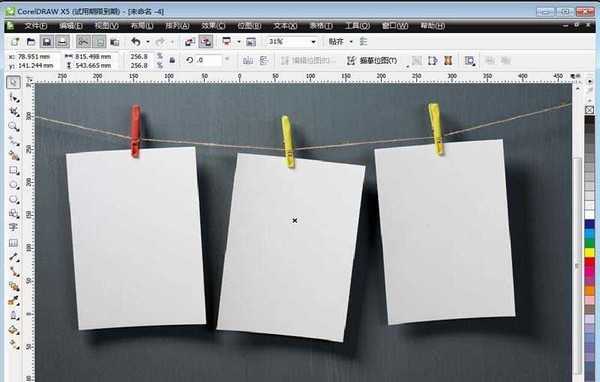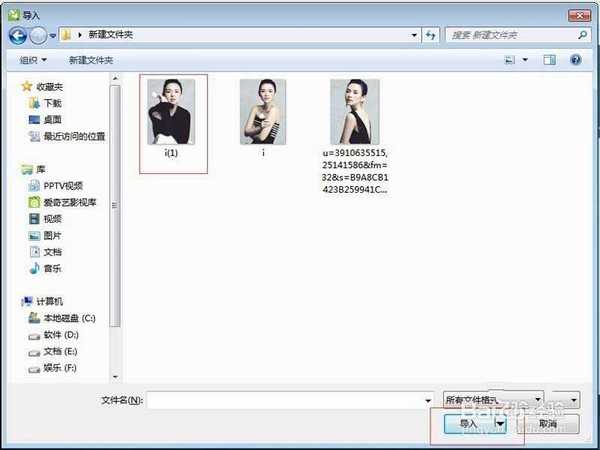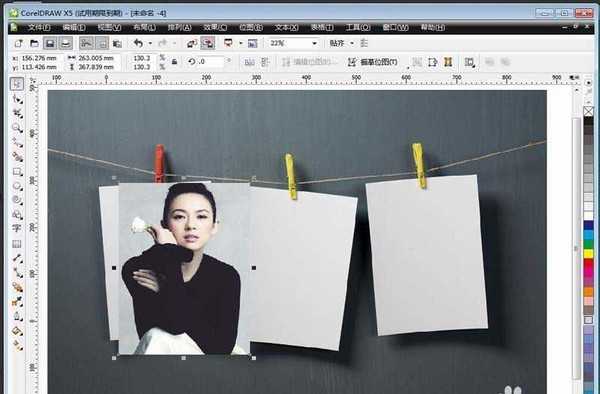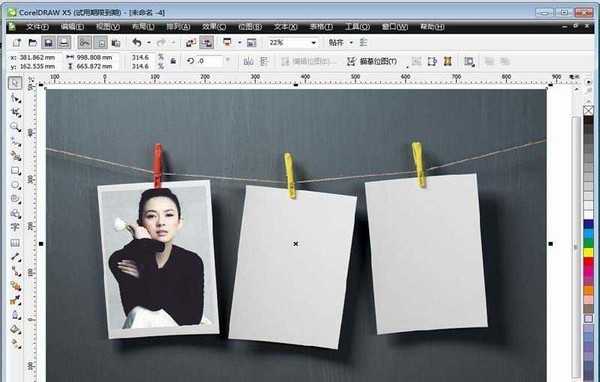cdr怎么设计照片墙效果的画册?
(编辑:jimmy 日期: 2024/10/1 浏览:2)
我们在拍写真时,可以看到我们的照片被做成了精美的画册。是不是有自己动手尝试做美丽画册的冲动呢?今天就教大家一个非常简单的方法,利用Coredraw软件制作精美的画册。
- 软件名称:
- CorelDRAW X6 官方简体中文精简绿色便携版
- 软件大小:
- 176MB
- 更新时间:
- 2016-03-18立即下载
1、双击打开Coredraw软件,执行快捷键“Ctrl+N”新建一个文档:“大小”为A4,”颜色模式”为CMYK,“渲染分辨率”为300。
2、点击“文件>导入”,或按快捷键“Ctrl+I”将桌面的背景素材导入(回到页面中当光标变为“Г”单时在页面中单击即可导入)。
3、点击“文件>导入”,或按快捷键“Ctrl+I”将桌面的照片导入。
4、单击选中导入的照片,将鼠标移到图片的四个角的控制点上。当鼠标变为“←→”时可以调整图片大小,当鼠标变为圆形“←→”时可以旋转图片。将图片调整到合适位置。
5、按上述步骤3步骤4依次导入图片,并调整图片位置大小。
6、最后执行“文件>导出”,设置文件名,选择需要的文件格式。最后美丽的画册基本完成了。
相关推荐:
cdr怎么制作页面卷角效果?
CDR怎么制作海报宣传内页/画册?
cdr X7怎么合成图片? cdr将两张照片合成立体打印机广告的教程